最后
推荐一些系统学习的途径和方法。
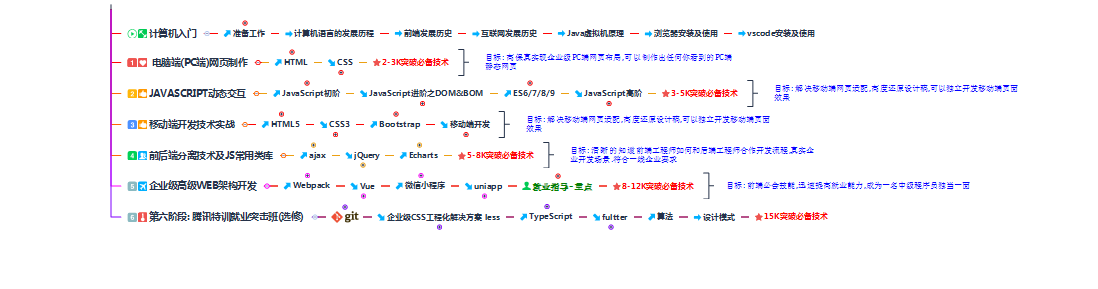
每个Web开发人员必备,很权威很齐全的Web开发文档。作为学习辞典使用,可以查询到每个概念、方法、属性的详细解释,注意使用英文关键字搜索。里面的一些 HTML,CSS,HTTP 技术教程也相当不错。
开源分享:【大厂前端面试题解析+核心总结学习笔记+真实项目实战+最新讲解视频】
HTML 和 CSS:
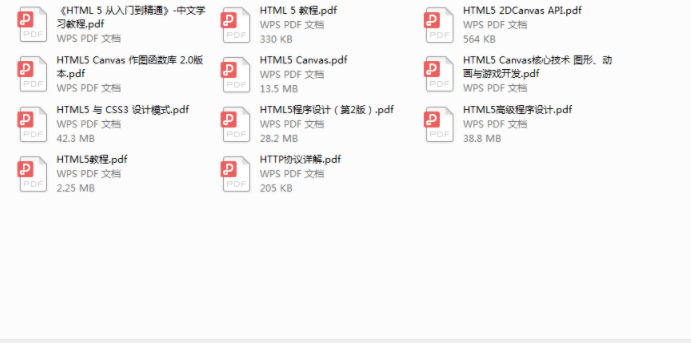
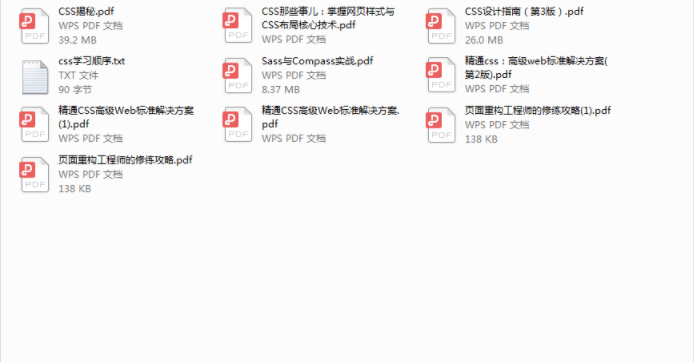
新建:CLASS_PATH:.;%JAVA_HOME%/lib
编辑:PATH:在最前面加上%JAVA_HOME%/bin;
创建环境变量后,打开cmd,输入“java -version”验证是否安装成功。
复制代码
代码如下:
C:/Windows/System32>java -version
java version "1.6.0_13"
Java(TM) SE Runtime Environment (build 1.6.0_13-b03)
Java HotSpot(TM) Client VM (build 11.3-b02, mixed mode, sharing)
二。tomcat 安装与配置
tomcat的官方网站:http://tomcat.apache.org/
目前最新版本为7.0,
windows32下目前最新版本下载地址:http://labs.renren.com/apache-mirror/tomcat/tomcat-7/v7.0.11/bin/apache-tomcat-7.0.11-windows-x86.zip
此为解压缩版,下载后解压缩即可,tomcat是需要jdk才能运行的,如果我们配置好了jdk环境变量,那么tomcat会自动从环境变量中读取jdk信息,无需特别的配置。
比如,我们将tomcat解压缩后的目录为:F:/apache-tomcat-7.0.11-windows-x86/apache-tomcat-7.0.11(以下简称%TOMCAT_HOME%)
进入%TOMCAT_HOME%/bin,双击“startup.bat”启动tomcat,如果tomcat正常启动,我们访问“http://localhost:8080/”即可打开tomcat管理页面。
双击“shutdown.bat”,即可关闭tomcat。
管理账户配置:
进入%TOMCAT_HOME%/conf,编辑“tomcat-users.xml”,
因为是开发环境,所以这里我们配置一个超级用户admin ,使其能够管理tomcat,编辑后的内容如下:
复制代码
代码如下:
<?xml version='1.0' encoding='utf-8'?>
<tomcat-users>
<role rolename="manager-gui"/>
<role rolename="admin-gui"/>
<user username="admin" password="admin" roles="manager-gui,admin-gui"/>
</tomcat-users>
重新启动tomcat,之后就可以使用admin账户对tomcat进行管理了,这里只说明如何配置账户,关于如何使用界面管理tomcat暂不做叙述,具体参考tomcat帮助文档吧,主要原因是在开发环境下几乎用不到这个功能,而且我比较推荐手工配置。
三。eclipse 安装与配置
eclipse的官网地址:http://www.eclipse.org/
我们下载J2EE版本:Eclipse IDE for Java EE Developers
目前最新版本是:Helios Service Release 2
windows32版本的下载地址:http://www.eclipse.org/downloads/download.php?file=/technology/epp/downloads/release/helios/SR2/eclipse-jee-helios-SR2-win32.zip
此版本为解压缩版本。
比如我们解压缩后的eclipse的路径为:F:/eclipse-jee-helios-SR2-win32/eclipse(以下简称%ECLIPSE_HOME%)
如果我们配置了jdk环境变量,进入%ECLIPSE_HOME%后,双击“eclipse.exe”,即可启动eclipse,启动时会提示你选择一个workspace。
这里建议大家多创建一些workspace,可以根据实际的需要将不同的project创建在不同的workspace中,以免日后workspace中的project越来越多,影响eclipse的启动速度(当然,对于近期不使用的project建议将其关闭–右键单击项目名称选择"Close Project",如果需要开启项目,则右键单击关闭的项目名称选择"Open Project"即可。)。
切换workspace可以在启动是进行选择,也可以等启动后在“File”–"Switch Workapsce"中进行切换。
关于eclipse对workspace的管理也可以参考“http://hanqunfeng.iteye.com/blog/868197 ”。
第一次启动eclipse后,我们需要做一些基本的配置,通常我们需要做如下配置:
1)配置jdk
默认情况下,eclipse会自动关联环境变量中配置的jdk,如果我们安装了多个版本的jdk,也可以手工进行配置,方法如下:
“Window”–“Preferences”–“Java”–“Installed JREs”–“Add”–“Standard VM”–选择jdk安装目录。
2)配置tomcat
“Window”–“Preferences”–“Server”–“Runtime Environments”–“Add”–“Apache”–“Apache Tomcat v7.0”–选择tomcat7的目录,在JRE中选择1)中配置的jdk即可。
配置完成,可以“Servers”视图中进行验证。默认“Servers”视图”在“Java EE”预设视图的下方是开启的,如果没有开启,可以通过“Window”–“Show View”–“Server”–选择Servers即可打开“Servers”视图。
在“Servers”视图中,右键单击–“New”–“Server”–选择“Tomcat v7.0 Server”,如果在“Server runtime environment”中看到"Apache Tomcat v7.0",则说明配置成功。
3)启动提速
eclipse启动时会默认加载一些插件,而加载这些插件会增加eclipse的启动时间,实际上有些东东对我们来说并没有什么用,所以可以关闭,方法如下:
“Window”–“Preferences”–“General”–“Startup and Shutdown”–去掉你不想要的插件即可。
比如,按照本文叙述安装完插件后的效果图如下:
4)关闭验证
默认eclipse会对workspace中的项目进行验证,验证的内容包括jsp内容、xml内容,等等,验证过程很消耗内存,所以建议关闭验证功能。关闭方法如下:
“Window”–“Preferences”–“Validation”–“Disable All”。
5)设置“新建”菜单项
eclipse默认的新建内容并不满足需求,好多内容还需要到other中去找,不过我们可以自定义新建菜单项中的内容,方法如下:
右键单击工具栏–“Customize Prespective…”–“Shortcuts”–选择你需要的新建项即可。
6)默认文件编辑器
eclipse默认会自动选择文件的编辑器,也可以在打开文件时右键单击文件–“Open With”中选择编辑器,但有时我们可能更希望让文件使用某种特定的编辑器,此时可以通过如下方法进行配置:
“Window”–“Preferences”–“General”–“Editors”–“File Associations”,上方选择特定的文件名后缀类型,下面选择编辑器,可以通过Add进行添加,通过Default设置默认编辑器。
7)注释风格定义
相信大家都知道注释的重要性,在团队中,统一注释风格更为重要。设置注释风格方法如下:
“Window”–“Preferences”–“Java”–“Code Style”–“Code Templates”–根据需要自己设置吧
比如Comments中
Types:
复制代码
代码如下:
/**
*Title: project_name
*Description: XXXX
*Copyright: Copyright (c) 2011
*Company:www.xxx.com
*Makedate:${date} ${time}
* @author ${user}
* @version %I%, %G%
* @since 1.0
*
*/
Methods:
/**
* 描述 : <描述函数实现的功能>. <br>
*<p>
* ${tags}
*/
可以通过“Alt+Shift+j”自动添加注释。
四。eclipse常用插件安装
之所以eclipse这么受欢迎,原因就是其拥有众多的插件作为支持,这里只介绍几个常用的插件。
1)svn插件
可能有些人更喜欢“小乌龟”,不过这里还是推荐安装svn的eclipse插件。
官方地址:http://subclipse.tigris.org
目前最新版本是1.6.17
Eclipse update site URL: http://subclipse.tigris.org/update_1.6.x
Zipped downloads: http://subclipse.tigris.org/servlets/ProjectDocumentList?folderID=2240
插件安装方法如下:
“help”–“Install new software”–“add”
name:svn_subclipse
Location:http://subclipse.tigris.org/update_1.6.x
点击“OK”后,如下图所示:
这里只选择“Subclipse”,next如下图所示.
点击“next”,accept后点击finish开始安装。安装完成后会提示重启eclipse。
重启eclipse后,在“Window”–“Show View”–“Other”–"SVN"中选择“SVN资源库”,即可打开“SVN资源库”视图。
在视图中右键单击–“新建”–“资源库位置”–输入地址–Finish即可。
2)propedit插件
官方地址:http://propedit.sourceforge.jp/index_en.html
在开发时,经常会用到多语言支持的问题,常用的解决方案是将各个语言文字放到properties文件中,但中文是需要转为ascii的,虽然有一些工具帮助我们进行转码,但都不如直接在propeities中写中文来的方便,那就安装插件吧,这个插件基本上可以支持各种语言的转换。方法如下:
“help”–“Install new software”–“add”
name:propedit
Location:http://propedit.sourceforge.jp/eclipse/updates/
点击“OK”后,eclipse会自动搜索,根据网络情况时间会有所不同,一般需要2~3分钟吧,会出现如下页面:
这里只选择“PropertiesEditor”,next后需要大家耐心等待一段时间,大约5~10分钟后会看到如下界面时,
总结
- 对于框架原理只能说个大概,真的深入某一部分具体的代码和实现方式就只能写出一个框架,许多细节注意不到。
开源分享:【大厂前端面试题解析+核心总结学习笔记+真实项目实战+最新讲解视频】
-
算法方面还是很薄弱,好在面试官都很和蔼可亲,擅长发现人的美哈哈哈…(最好多刷一刷,不然影响你的工资和成功率???)
-
在投递简历之前,最好通过各种渠道找到公司内部的人,先提前了解业务,也可以帮助后期优秀 offer 的决策。
-
要勇于说不,对于某些 offer 待遇不满意、业务不喜欢,应该相信自己,不要因为当下没有更好的 offer 而投降,一份工作短则一年长则 N 年,为了幸福生活要慎重选择!!!

第一次跳槽十分忐忑不安,和没毕业的时候开始找工作是一样的感受,真的要相信自己,有条不紊的进行。如果有我能帮忙的地方欢迎随时找我,比如简历修改、内推、最起码,可以把烦心事说一说,人嘛都会有苦恼的~
祝大家都有美好的未来,拿下满意的 offer。
- 要勇于说不,对于某些 offer 待遇不满意、业务不喜欢,应该相信自己,不要因为当下没有更好的 offer 而投降,一份工作短则一年长则 N 年,为了幸福生活要慎重选择!!!

第一次跳槽十分忐忑不安,和没毕业的时候开始找工作是一样的感受,真的要相信自己,有条不紊的进行。如果有我能帮忙的地方欢迎随时找我,比如简历修改、内推、最起码,可以把烦心事说一说,人嘛都会有苦恼的~
祝大家都有美好的未来,拿下满意的 offer。


























 447
447











 被折叠的 条评论
为什么被折叠?
被折叠的 条评论
为什么被折叠?








